So synchronisieren Sie den Outlook-Kalender mit Google Kalender
Google-Kalender(Google Calendar) und Outlook-Kalender(Outlook Calendar) sind die am häufigsten verwendeten Kalender, die heute als tägliche Erinnerungen verwendet werden. Meistens erfordern Ihre täglichen Aktivitäten, dass Sie mehrere Kalender führen, die sowohl für den geschäftlichen als auch für den privaten Gebrauch dienen. Einige ziehen es vielleicht vor, den Google-Kalender(Google Calendar) für persönliche Ereignisse zu behalten und den Microsoft Outlook-Kalender(Microsoft Outlook Calendar) für besondere geschäftliche Aufgaben, Termine und andere Verpflichtungen zu verwenden. Aus welchen Gründen auch immer, ziehen Sie es vielleicht vor, verschiedene Kalenderdienste für unterschiedliche Zwecke zu verwenden.
Fallstricke(Services) bei der Verwendung mehrerer Kalenderdienste(Calendar)
Die Verwaltung mehrerer Kalender ist nicht einfach, und es erfordert, dass Sie zwischen den beiden Kalendern wechseln, um die täglichen Erinnerungen sowohl für berufliche als auch für private Ereignisse im Auge zu behalten. Darüber hinaus möchten wir alle keine wichtigen Erinnerungen aus diesen beiden Kalendern verpassen, und in diesem Fall ist es am besten, Ihren Google-Kalender(Google Calendar) und Ihren Outlook-Kalender(Outlook Calendar) zu synchronisieren , damit Sie mit allen Erinnerungen auf dem Laufenden sind .
So synchronisieren Sie den Outlook-Kalender(Outlook Calendar) mit Google Kalender(Google Calendar)
Es gibt jedoch keine direkte Lösung, um Erinnerungen zwischen diesen beiden Kalendern zusammenzuführen, da sie zu einer anderen Plattform gehören. Früher ermöglichte Ihnen die Google -Kalendersynchronisierung, Ihren (Google)Google-Kalender(Google Calendar) mit dem Outlook-Kalender(Outlook Calendar) zu synchronisieren . Aber später im Jahr 2013 stellte Google die (Google)Kalendersynchronisierung(Calender Synch) mit Outlook ein . Dennoch(Nevertheless) gibt es viele Tools von Drittanbietern, mit denen Sie die Kalenderverwaltung vereinfachen können, indem Sie Dateien und Popup-Benachrichtigungen synchronisieren. In diesem Artikel fassen wir einige der besten Programme zum Synchronisieren von Outlook und Google Kalender zusammen(Google Calendar)
1. Microsoft-Flow
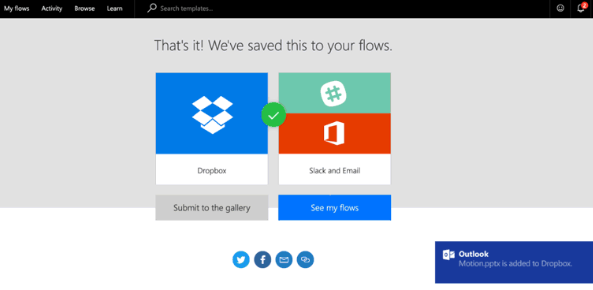
Microsoft Flow ist ein Cloud-basierter Dienst, mit dem Sie automatisierte Workflows erstellen können, die zwei oder mehr Anwendungen verbinden, um die Daten zu synchronisieren. Microsoft Flow verfügt über eine große Auswahl an neuen Vorlagen, mit denen Sie die Ereignisse zwischen den Kalendern auf allen Plattformen synchronisieren und zusammenführen können. Es verfolgt alle Änderungen, die an den Ereignissen vorgenommen wurden. Um die Kalendersynchronisierung in Microsoft Flow einzurichten , müssen Sie zunächst nur zwei Workflows mit den Microsoft Flow- Vorlagen erstellen.

Erstellen Sie einen(Create) ersten Ablauf, um Ereignisse aus Google Kalender(Google Calendar) mit dem Outlook.com-Kalender(Outlook.com Calendar) zu synchronisieren, und einen zweiten Ablauf, um Ereignisse aus dem Outlook.com-Kalender(Outlook.com Calendar) mit Google Kalender(Google Calendar) zu synchronisieren . Die beiden Abläufe werden benötigt, um eine bidirektionale Übertragung von Kalendererinnerungen zwischen Google Kalender(Google Calendar) und Outlook zu erstellen . Der Microsoft -Flow synchronisiert alle Änderungen an den Ereignissen, einschließlich Hinzufügen, Aktualisieren und Löschen von Google Kalender(Google Calendar) mit dem Outlook.com - Kalender und umgekehrt. Nutzen Sie diesen Service hier.(here.)
2. KalenderSyncPlus
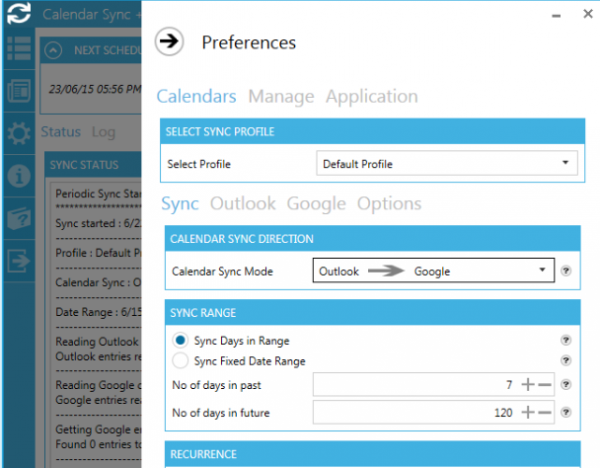
Calendar Sync Plus ist eine kostenlose Software, die Google-Kalendereinträge(Google Calendar) mit dem Outlook - Kalender und umgekehrt synchronisiert. Es synchronisiert die Erinnerungen, Verfügbarkeit, Ereignisdetails und mehr in beide Richtungen. Mit Calendar Sync Plus(Calendar Sync Plus) können Sie die Synchronisierungshäufigkeit entweder täglich, wöchentlich oder in Intervallen festlegen. Darüber hinaus können Sie die Outlook-Kategorie und Ereignisfarben festlegen und die angegebenen Tage im Bereich oder festen Datenbereich für die Synchronisierung festlegen. Es unterstützt sowohl die automatische als auch die manuelle Synchronisierung. Laden Sie(Download) diese Software hier herunter.(here.)
3. Outlook-Google-Kalender-Synchronisierung

Outlook Google Calendar Sync ist eine kostenlose Software, die von allen Versionen von Outlook unterstützt wird . Es synchronisiert Kalenderereignisse, Erinnerungen, Standort und Teilnehmer von Outlook zu Google und umgekehrt. Es unterstützt auch die bidirektionale Synchronisierung zwischen Outlook und dem Google - Kalender. Die Outlook-Google-Kalender(Outlook Google Calendar) -Synchronisierung synchronisiert die wiederkehrenden Elemente als Serie und ermöglicht Ihnen, die Häufigkeit der automatischen Synchronisierung einschließlich der Push-Synchronisierung von Outlook festzulegen.
Die Software verfolgt die Ereignisse auf Duplizierung und benachrichtigt Sie, bevor das doppelte Ereignis gelöscht wird. Darüber hinaus können Sie auch benutzerdefinierte Wörter zum Schutz der Privatsphäre verbergen und die Elemente im Zielkalender als privat erzwingen, wenn Sie Sicherheitsbedenken haben. Laden Sie diese Software hier herunter.(here.)
4. Kalendersynchronisierung(Calendar Sync) für Outlook und Google Kalender(Google Calendar)

Anders als die oben erwähnte Software ist Calendar Sync ein unidirektionales Synchronisierungsprogramm, mit dem Sie entweder Ereignisse von Google Kalender(Google Calendar) mit Outlook mit Google Kalender(Google Calendar) als Master oder Ereignisse von Outlook mit Google Kalender(Google Calendar) mit Outlook als Master synchronisieren können. Die Software ist sowohl als kostenlose als auch als kostenpflichtige Version erhältlich.
Die kostenlose Version der Software ermöglicht die Synchronisierung von Terminen und Ereignissen. Die Pro-Version der Software hat mehr Vorteile als die kostenlose Version, die bidirektionale Bewegungen aller Ereignisse unterstützt und eine unbegrenzte Synchronisierung von Terminen und Ereignissen bietet. Mit der Kalendersynchronisierung(Calendar Sync) können Sie Outlook - Farben und -Kategorien mit Google Kalender(Google Calendar) synchronisieren und einen festen Zeitraum festlegen, um die Hintergrundsynchronisierung zu automatisieren. Darüber hinaus ermöglicht die Software, benutzerdefinierte Wörter zum Schutz der Privatsphäre zu maskieren und die Elemente im Zielkalender als privat zu erzwingen, wenn Sie Sicherheitsbedenken haben. Verwenden Sie diese Software hier. ( here. )
5. Gsuite Sync für Microsoft Outlook-Kalender(Microsoft Outlook Calendar)

Mit Gsuite Sync(Gsuite Sync) for Microsoft Outlook Calendar können Sie Microsoft Outlook(Microsft Outlook) mit dem G-Suite-Tool verwenden, das Google - Apps wie Docs , Google Calendar , Gmails und Google Drive enthält . Es synchronisiert Kalenderereignisse, Teilnehmer, Standorte und Erinnerungen von Microsoft Outlook mit (Microsoft Outlook)Google . Es ermöglicht die Zusammenarbeit in Echtzeit und ermöglicht es Ihnen, Ihren Kalender von Google mit anderen Outlook - Benutzern zu teilen. Es unterstützt die zweistufige Authentifizierung von Google und (Google)SSO . Nutzen Sie(Use) diesen Service hier.(here.)
Lesen Sie weiter(Read next) : So synchronisieren Sie Outlook- und Gmail-Kontakte .
Related posts
So fügen Sie Ihren Outlook-Kalender zu Google Kalender hinzu
So fügen Sie mehrere Zeitzonen in Google Kalender hinzu und verwenden sie
So passen Sie Google Kalender an und integrieren es auf jeder Webseite
So erstellen und fügen Sie Feiertage zum Outlook-Kalender hinzu
Fügen Sie Lese-/Schreibzugriff auf Google Kalender auf Lightning von Thunderbird hinzu
DesktopCal Desktop-Kalender-App für Windows 10
Warum Google Kalender der beste Online-Kalenderdienst ist
Was tun, wenn Google Kalender nicht synchronisiert wird?
So erstellen und verwalten Sie ein Ereignis in Google Kalender unter Windows
So speichern Sie Outlook-E-Mail-Anhänge in Google Drive auf dem iPad
Verhindern Sie, dass Outlook automatisch Kalenderereignisse aus E-Mails hinzufügt
So fügen Sie ein Google Workspace (G Suite)-E-Mail-Konto zu Outlook hinzu
So deaktivieren oder ändern Sie Benachrichtigungen für Google Kalender
Teilen Sie Ihren Google-Kalender mit jemand anderem
Neue E-Mail-, Kalender- und Personenerfahrungen in Outlook.com
So senden Sie eine Kalendereinladung in Outlook
Stellen Sie fehlende Google Kalender-Ereignisse auf Android wieder her
So hängen Sie ein anderes Outlook-Element (E-Mail, Kontakt, Aufgabe oder Kalenderelement) an eine E-Mail an
2 Shortcuts für die Chrome-Adressleiste zum Erstellen von Google Kalender-Ereignissen
So verwenden Sie Google Kalender-Benachrichtigungen zur Unterstützung von Atomic Habits
